Cara Menginstal Debian 5 Berbasis GUI (Lengkap)
Pengertian
Debian
Apakah Debian itu????Debian adalah sistem operasi bebas yang dikembangkan secara terbuka oleh banyak programer sukarela(pengembang Debian) yang tergabung dalam Proyek Debian. Sistem operasi Debian adalah gabungan dari perangkat lunak yang dikembangkan dengan lisensi GNU, dan utamanya menggunakan kernel Linux, sehingga populer dengan nama Debian GNU/Linux. Sistem operasi Debian yang menggunakan kernel Linux merupakan salah satu distro Linux yang populer dengan kestabilannya. Dengan memperhitungkan distro berbasis Debian, seperti Ubuntu, Xubuntu, Knoppix, Mint, dan sebagainya, maka Debian merupakan distro Linux yang paling banyak digunakan di dunia
Langsung saja Tanpa Basa-basi lagi... :D
Berikut Langkah-langkahnya :
Berikut Langkah-langkahnya :
1. Atur CD-rom di bios sebagai boot pertama, kemudian
simpan setting tersebut, dan masukkan CD/DVD Linux Debian 5 untuk mulai
mengistal.
2. Tunggu beberapa saat, lalu akan tampil menu pada
gambar di Bawah ini. Pilih
menu yang kedua (Graphical Instal) karena akan mengistal Lewat GUI.


3. Pilih bahasa yang akan digunakan untuk proses
pengistalan dan akan berlaku seterusnya. Disarankan memilih bahasa Indonesia atau inggris jika merasa enakan pake inggris :F.


7. Kemudian lewati saja proses selanjutnya dengan
memilih continue sampai diproses pemilihan zona waktu.


9.
Kemudian tunggu proses selanjutnya selesai.
10. Kemudian
sampai pada proses partisi. Pilih manual
untuk mempartisi sesuai dengan keinginan sendiri (manual). LINUX membutuhkan 2
partisi, yang pertama partisi untuk swap dan yang kedua untuk root(/) atau
sistem.
12. Kemudian
pilih free space -->
continue, lalu pilih create new partition.

13. Parisi pertama digunakan untuk SWAP atau RAM tambahan sebagai cadangan jika RAM di PC telah penuh. Partisi swap disarankan kapasitasnya 2x dari RAM PC, misalkan Ram PC = 512MB di partisi swap kita harus mempartisi 1GB.

13. Parisi pertama digunakan untuk SWAP atau RAM tambahan sebagai cadangan jika RAM di PC telah penuh. Partisi swap disarankan kapasitasnya 2x dari RAM PC, misalkan Ram PC = 512MB di partisi swap kita harus mempartisi 1GB.
15. Kemudian
atur posisi partisi, dituliskan di awal/akhir ruang kosong harddisk. Pilih
akhir/end saja.
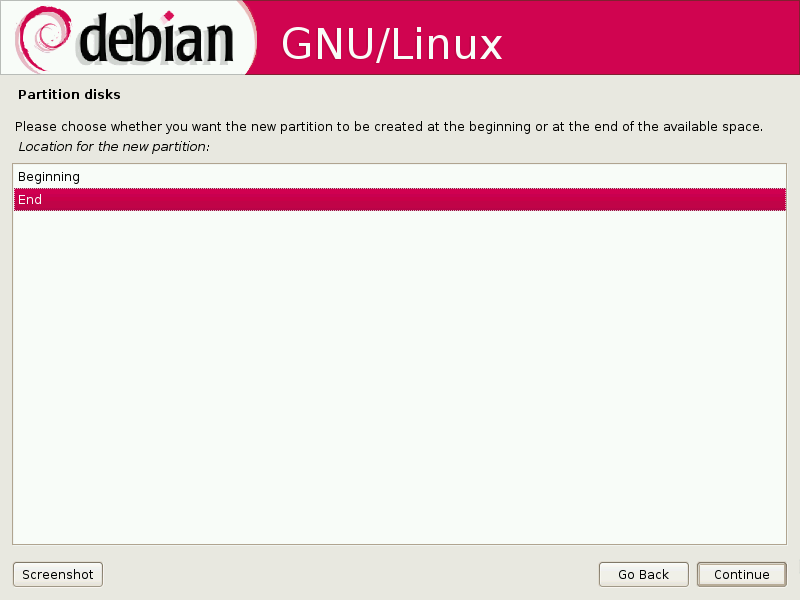
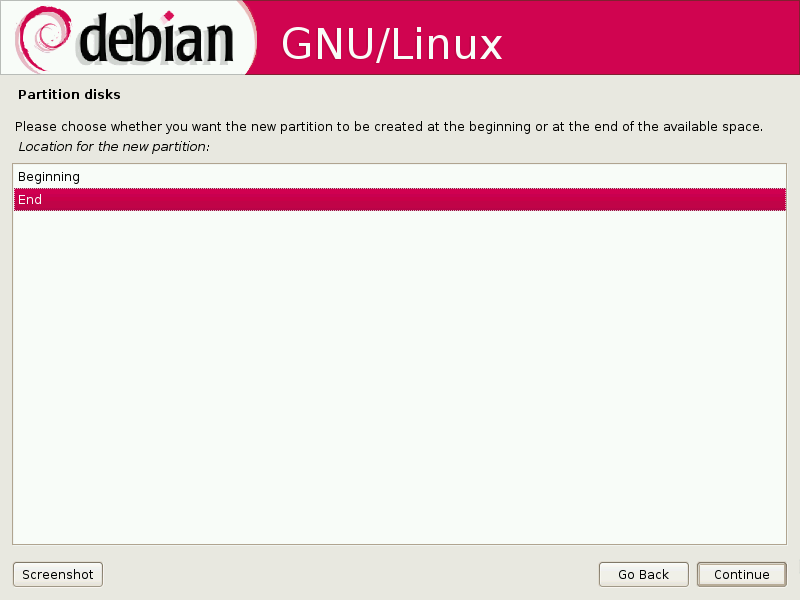
16. Kemudian
jadikan partisi tadi sebagai memori SWAP, dengan cara pilih use as --> continue kemudian pilih Swap area --> continue.


17. Selanjutnya
buat partisi untuk root / system. Pilih free space kemudian langsung continue
saja (semua sisa kapasitas Harddisk digunakan untuk system/root). Lalu
posisikan sebagai primary dan letakkan di awal (beginning) --> continue.


18. Jika
proses tadi benar maka akan muncul seperti gambar dibawah, seperti ini.
Kemudian pilih/klik continue. Lalu akan ada pertanyaan, langsung pilih yes saja
dan lanjutkan. Kemudian aka nada proses pemformattan dan proses lainnya, tunggu
saja sampai selesai.


19. Kemudian anda
akan diminta mensetting password untuk user root anda untuk dapat mengubah
setting didalamnya misalkan ingin men setting JAM,DLL. Tulis yang gampang saja supaya mudah di ingat. Contohnya
123 seperti di atas.


21. Kemudian anda akan diminta menuliskan nama
user dan password anda sekali lagi. Ini adalah akun user biasa (tidak bisa
mengubah setting system). Kurang lebih prosesnya sama seperti yang diatas.
Disarankan agar sama dengan user root supaya mudah di ingat.


22. Selanjutnya akanada (2)
pertanyaan, langsung saja No --> continue.
kemudian tunggu loading proses, dan setelah proses selesai akan ada pertanyaan lagi, langsung saja No --> Continue. :D
kemudian tunggu loading proses, dan setelah proses selesai akan ada pertanyaan lagi, langsung saja No --> Continue. :D
23.Setelah itu akan ada pemilihan
software untuk di install dari file CD/DVD Debian 5. Langsung saja continue.


24.Setelah itu akan muncul proses
penginstalan software yang tadi dipilih.
Prosesnya sangat Lamaaa sekali. Mungkin sekitar ±30-60 Menit

Prosesnya sangat Lamaaa sekali. Mungkin sekitar ±30-60 Menit

25. Kemudian setelah proses
penginstalan software tadi akan ada pertanyaan untuk menginstal GRUB boot
loader. Pilih Yes lalu continue, lalu tunggu proses pengistalan GRUB boot
loader selesai.
GRUB boot loader berfungsi untuk mengamankan Sistem operasi LINUX jika ada system operasi lain, mungkin windows/DLL (Dual Boot).

Tunggu proses selanjutnya untuk masuk ke
system operasi. Maka akan muncul kotak. “Welcome” tuliskan username dan
password anda tadi… maka anda akan menuju desktop. GRUB boot loader berfungsi untuk mengamankan Sistem operasi LINUX jika ada system operasi lain, mungkin windows/DLL (Dual Boot).


Semoga bermanfaat bagi anda... :)























Tidak ada komentar